Dans cet article
La commande Organiser colonnes se trouve dans le menu Données. Avec cette commande, les colonnes peuvent être:
- Affichées
- Masquées
- Renommées
- Déplacées à gauche ou à droite, dans les différentes tableaux.
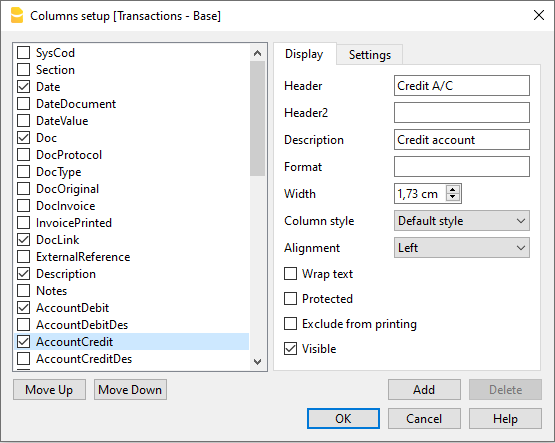
Afficher
En-tête
En-tête de la colonne.
En-tête 2
Cette en-tête est utilisée par le programme seulement pour certains colonnes (ex. la colonne Montant).
Libellé
Description de la colonne. Ce libellé est affiché comme info-bulle.
Format
Le format pour afficher les chiffres, la date et l’heure. Veuillez consulter ce lien pour obtenir plus de détails: Spécifications du format..
Pour changer le format d'entrée, vous devez modifier les paramètres internationaux du système d'exploitation.
Largeur
Définit la dimension horizontale de la colonne.
Style colonne
Une valeur qui indique le style à appliquer. Ce style passe en priorité sur le style de la ligne.
Alignement
Permet de choisir entre un alignement à droite, à gauche ou centré.
Renvoyer à la ligne automatiquement
L’option permet de visualiser le texte introduit sur plusieurs lignes.
Protégé
En cliquant sur cette option, la colonne entière est protégée, empêchant ainsi d’insérer ou de modifier des données.
Exclure de l’impression
En activant cette option, la colonne est exclue de l’impression.
Visible
En activant cette option, on rend la colonne visible.
Les tableaux peuvent être modifiés. Il est possible d’ajouter des colonnes, de changer les en-têtes, de modifier les dimensions des colonnes et l’ordre dans lequel celles-ci se présentent.
Les colonnes sont énumérées dans l’ordre dans lequel ils apparaissent dans le tableau en cours d’utilisation; les colonnes visibles sont cochées.
Déplacer en haut, déplacer en bas
Les colonnes peuvent être déplacées à droite ou à gauche.
- Il suffit de cliquer sur le nom de la colonne:
- avec le bouton Déplacer en haut, la colonne est déplacée vers la gauche
- avec le bouton Déplacer en bas, la colonne est déplacée vers la droite.
- Les colonnes peuvent aussi être déplacées en les faisant simplement glisser avec la souris.
Ajouter
Permet d’insérer des nouvelles colonnes dans le tableau actif. Les colonnes ajoutées par l'utilisateur ont une fonction uniquement informative et le programme n'effectue pas de calculs avec d'éventuelles données numériques.
Si vous ajoutez une colonne de type Montant, dans certains cas, les données saisies par l'utilisateur, sont utilisées dans les calculs. Dans les cas suivants, les données de la colonne de type Montant sont additionnées :
- Tableau des comptes
- Tableau des comptes
- Lignes d'extraction du tableau.
Supprimer
Permet de supprimer une colonne de la liste. Il n’est pas possible d’éliminer une colonne de système.
Paramètres
Nom
Entrez le nom du champ de la colonne à ajouter. Le programme ajoute automatiquement la nouvelle colonne à la liste.
Nom XML
Le nom de la colonne pour le stockage XML et pour les extensions.
Type de données
Vous pouvez choisir parmi les types de données prédéfinis suivants :
- Texte
- Vous pouvez entrer tout type de texte, sans saut de ligne.
- Commentaire :
Élément entre crochets non considéré comme une valeur par le programme.
Dans certains contextes, dans le Tableau Écritures, colonnes Compte Débit ou Code TVA, vous pouvez entrer une valeur commentée, qui ne sera pas traitée comme une valeur, par exemple : Compte commenté [1000], Code TVA commenté [V10].
- Nombre
- Nombres avec séparateurs décimaux et de milliers.
- positif "+1'234.00"
- négatif "-1'234.00"
- neutre "±1'234.00"
Sauf cas particuliers, la valeur saisie est équivalente à "0".
Vous pouvez écrire "+-" avant le montant et le programme le remplacera par le symbole "±".
- Commentaires, texte entre crochets [commentaire]
- Nombres avec séparateurs décimaux et de milliers.
- Montant
- Nombres avec séparateurs décimaux et de milliers.
- positif "+1'234.00"
- négatif "-1'234.00"
- neutre "±1'234.00"
Sauf cas particuliers, la valeur saisie est équivalente à "0". - Dans les tableaux avec totaux (Tableau Comptes), les montants sont additionnés.
- Commentaires, texte entre crochets [commentaire]
- Nombres avec séparateurs décimaux et de milliers.
- Date
- Dates au format défini par le système d’exploitation.
- Commentaire, texte entre crochets [commentaire].
- Heure
- Heure du jour au format défini par le système d’exploitation.
- Commentaire, texte entre crochets [commentaire].
- Vrai / Faux
- Une valeur est présente (Oui) ou vide (Non).
- Commentaire, texte entre crochets [commentaire].
- Date/Heure (Horodatage)
- Date et heure au format international "2025-09-24T03:49:42.000Z"
- Commentaire, texte entre crochets [commentaire].
- Compteur de temps
- Heures:Minutes:Secondes.Millisecondes "36:10:02.100".
- Commentaire, texte entre crochets [commentaire].
- Liens
- Un lien vers un document ou une page web.
- Commentaire, texte entre crochets [commentaire].
- Texte multiligne
- Texte avec des sauts de ligne.
- Vous devez également activer l’option "Retour à la ligne automatique".
- Alt+Entrée pour insérer un saut de ligne.
- Menu > Format > Calculer la hauteur de la ligne, pour afficher le texte complet.
- Markdown
- Comme Texte multiligne, mais supposé en format markdown.
- MIME
- Colonnes avec contenus spéciaux.
- Texte protégé
- Texte non affiché.
Longueur maximale et minimale
Longueur maximale et minimale de la colonne.
Valeur maximale et minimale
Vous pouvez entrer des valeurs maximales et minimales (nombres et caractères).
Décimales
Vous pouvez définir le nombre de décimales de la colonne.
Numéro de colonne
C’est un numéro qui est automatiquement attribué à la colonne, mais qui a un but purement technique.
Tout en majuscules
Lorsque vous activez cette option, toutes les données de la colonne sont converties en majuscules.
Format par défaut des dates et des nombres sur votre ordinateur
Après l’installation, le programme utilise par défaut les paramètres de votre système d’exploitation.
Si vous souhaitez modifier les formats de date, d’heure et de nombre dans le programme, vous devez changer les paramètres dans le Panneau de configuration (Windows) ou dans les Préférences Système (Mac).
Instructions détaillées pour Windows :
- Démarrer > Panneau de configuration
- Sous Options régionales, cliquez sur Modifier le format de la date, de l’heure ou des nombres
- Dans la boîte de dialogue qui s’affiche, dans la section Formats, vous pouvez modifier le format de la date
- Pour modifier le format des nombres ou de la monnaie, dans la même boîte de dialogue, cliquez sur le bouton Paramètres supplémentaires puis sur les sections Nombres ou Monnaie.
Instructions détaillées pour Mac OS X :
- Depuis le symbole apple d’Apple (en haut à gauche), choisissez la commande Préférences Système
- Dans la boîte de dialogue qui s’affiche, choisissez Date et Heure
- Dans la fenêtre qui s’ouvre, cliquez sur Ouvrir Langue et Région... > Avancé > (Général), Date et Heure
où vous pouvez modifier le format des nombres.
Paramètres
Nom
Insérer le nom de la colonne qui doit être ajoutée. Le programme insère la nouvelle colonne automatiquement dans la liste.
Nom Xml
C'est le nom de la colonne pour l'archivage Xml pour les extensions.
Type de donnée
On peut choisir entre les types de données prédéfinies suivantes: Texte, Nombre, Montant, Date, Heure.
Longueur max et min
Longueur maximale et minimale de la colonne
Valeur max et min
On peut insérer des valeurs maximales et minimales (chiffres et caractères).
Décimales
On peut définir les nombre de décimales de la colonne.
Numéro de colonne
C'est un numéro qui est automatiquement attribué à la colonne, mais il a un but purement technique.
Tout en majuscules
En cliquant sur cette option, les données de la colonne sont toutes converties en majuscules.
Format dates et numéros par défaut
Une fois installé, le programme prend, par défaut, les configurations du système d'exploitation de l'ordinateur.
Si l'utilisateur désire changer les configurations de son système d'exploitation, il faut aller dans le Panneau de contrôle (Windows) ou dans les Préférences de Système (Mac).
Instructions détaillées pour Windows 8 et Windows 10:
- du menu Démarrer, allez dans le Panneau de Contrôle
- sous Options internationales, cliquez sur Modifier date, heure ou format des numéros
- dans la fenêtre de dialogue qui s'ouvre, dans la section Formats, le format de la date peut être changé
- pour changer le format des numéros ou de la devise, à partir de la même fenêtre de dialogue, cliquez sur le bouton Configurations ajoutées, ensuite sur la section Numéros ou Devises.
Instructions pour Mac OS X 10.12.1
- à partir du symbol de la pomme de Apple (en haut à gauche), choisir la commande Préférences de Système
- dans la fenêtre de dialogue qui s'ouvre, choisir Date et heure
- dans la nouvelle fenêtre qui s'ouvre - cliquez sur Ouvrir langue et région...
- dans la nouvelle fenêtre qui s'ouvre - cliquez sur Avancé - (Général), Dates et Heures vous pouvez modifier le format des numéros
Format date, heures et chiffres
Si vous ne spécifiez pas de formats particuliers pour la date, l'heure et les chiffres, ils seront affichés dans les formats propres au système d'exploitation.
- Dans Banana, vous pouvez uniquement modifier le format d'affichage.
- Pour changer le format de saisie (lors de la modification d'une valeur), vous devez modifier les paramètres de votre système d'exploitation.
Pour modifier le format, il faut aller dans le menu Données, commande Organiser colonnes et insérer dans la case Format le type de format désiré; ci-dessous sont listés les types de formats avec quelques exemples explicatifs:
| Format de la date | Exemple date |
| d mm yy | 1 01 15 |
| dd m yy | 01 1 15 |
| ddd mmm yyyy | ven jan 2015 |
| dddd mmmm yyyy | vendredi janvier 2015 |
| La lettre “d” (day) indique le jour, le “m” (month) indique le mois et le “y” (year) indique l’année. | |
| Format de l’heure | Exemple de l’heure |
| hh:mm:ss:iii | 04:04:36:089 |
| h:m:ss:ii | 4:4:36:89 |
| Il est possible d’inverser comme on le souhaite l’ordre des éléments de la date et de l’heure (par ex.: mm dd yyyy). | |
| Les séparations jour/mois/année peuvent être choisies parmi toutes celles disponibles sur le clavier (par exemple: #, @, -, /, ., etc.). | |
| Format des chiffres | Exemple des chiffres |
| 0. | 259 |
| 0.00 | 258.85 |
| 0.000 | 258.848 |
| Dans un champ numérique, il est possible de modifier le nombre de décimales selon les propres exigences. Les calculs sont effectués avec toutes les décimales insérées. Seulement à l’affichage le montant est éventuellement arrondi. | |
| Format Lien | Exemple Lien |
| :link: | "receipts/office electricity october.pdf" |
| :file: | "office electricity october.pdf" |
| :file:16: | "office electrici" |
| :file:16:ellipsis | "office electr..." |
| :file:-24:ellipsis: | ...electricity october.pdf" |
| :link:symbol: | ">>" |
| NB : Le format des liens n'est appliqué que pour l'impression sur papier ou sur un fichier pdf, il n'affecte pas l'affichage à l'écran. | |